Das Windows-Betriebssystem verfügt über ein Taschenrechnerprogramm, mit dem Sie Berechnungen unterschiedlicher Komplexität durchführen und Werte umrechnen können. Es gibt mehrere Möglichkeiten, es auf Ihrem Computer zu finden.
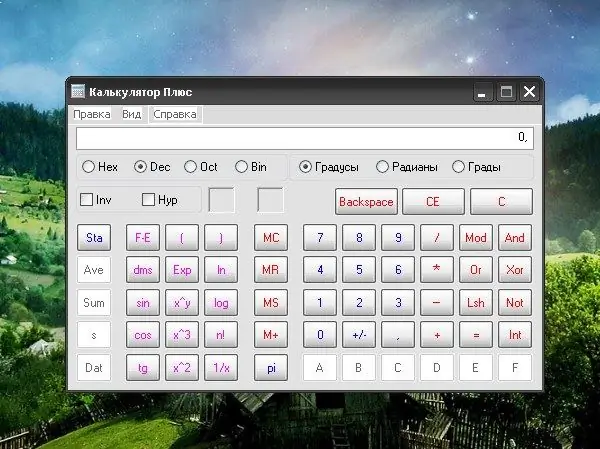
Anweisungen
Schritt 1
Standardmäßig wird nach der Installation des Betriebssystems automatisch eine Verknüpfung zum Taschenrechner zum Startmenü hinzugefügt. Um die Anwendung zu öffnen, drücken Sie die Windows-Taste auf Ihrer Tastatur oder die Start-Schaltfläche in der unteren linken Ecke des Bildschirms und erweitern Sie alle Programme. Klicken Sie im Ordner „Standard“mit der linken Maustaste auf das Symbol „Rechner“.
Schritt 2
Wenn sich die Verknüpfung zur gewünschten Anwendung nicht im Startmenü befindet, suchen Sie den Rechner selbst in dem Verzeichnis, in dem sich die ursprüngliche Startdatei befindet. Öffnen Sie den Punkt "Arbeitsplatz" und wählen Sie das lokale Laufwerk aus, auf dem das System installiert ist. Öffnen Sie den Windows-Ordner zum Anzeigen. Klicken Sie im Unterordner system32 mit der linken Maustaste auf das Symbol calc.exe.
Schritt 3
Damit Sie den Rechner nicht jedes Mal neu starten müssen, können Sie eine Verknüpfung an der Stelle erstellen, von der aus Sie ihn bequemer aufrufen können. Um das Symbol auf dem Desktop zu platzieren, suchen Sie das Taschenrechnersymbol auf eine der beschriebenen Weisen, klicken Sie mit der rechten Maustaste darauf, wählen Sie im Kontextmenü den Punkt "Senden" und den Unterpunkt "Desktop (Verknüpfung erstellen)".
Schritt 4
Dieses Symbol kann auch auf der Schnellstartleiste in der Taskleiste platziert werden. Bewegen Sie dazu den Cursor auf das Taschenrechnersymbol, halten Sie die linke Maustaste gedrückt und ziehen Sie das Symbol rechts neben der Starttaste in der Taskleiste.
Schritt 5
Die Umschaltung des Rechners von Einfach auf Engineering und umgekehrt erfolgt im Anwendungsfenster. Wählen Sie im Menü "Ansicht" die gewünschte Option aus, indem Sie mit der linken Maustaste darauf klicken. Die Eingabe von Zahlen, Zeichen und Symbolen kann sowohl über die Tastatur als auch über die Maustasten erfolgen.
Schritt 6
Wenn Sie den Rechner versehentlich von Ihrem Computer gelöscht haben, finden Sie verschiedene Versionen davon im Internet. Befolgen Sie die mit den Dateien gelieferten Anweisungen, um die Anwendung auf Ihrem Computer zu installieren. Sie können auch einen Online-Rechner verwenden, beispielsweise auf der Website






